Cómo hacer que Siri espere más tiempo antes de procesar su solicitud y responder
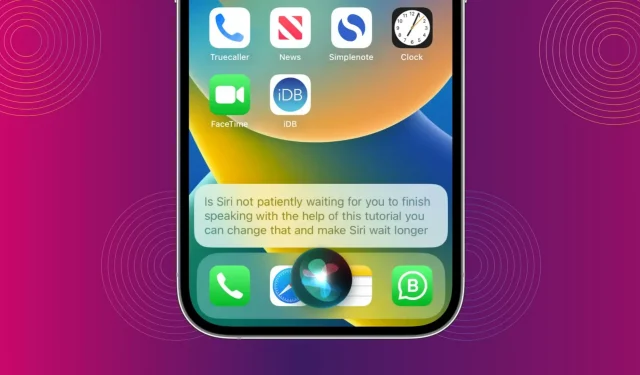
Puedes hacer que Siri espere más y seguir escuchando hasta que termines de hablar. En esta guía rápida, le mostraremos cómo hacerlo y aumentar el tiempo de pausa de Siri para que el Asistente espere pacientemente a que termine su comando de voz antes de comenzar a trabajar en él.
Problema
Al usar Siri, especialmente cuando no está completamente seguro acerca de una pregunta y hace una pausa para pensar, puede notar que en el momento en que duda o hace una pausa, Siri deja de escuchar y comienza a trabajar en su solicitud en función de lo que escuchó hasta ese momento. Lo más probable es que esto conduzca a respuestas incorrectas o inútiles del asistente de voz.
En otras palabras, Siri puede actuar hasta el momento adecuado y no darte la oportunidad de pensar (o dudar) después de que lo hayas invocado.
Pero puedes cambiar eso usando estos dos consejos.
1. Mantén presionado el botón de Siri
Cuando mantenga presionado el botón lateral o de inicio para activar Siri, no suelte el botón. En su lugar, mantenga presionado el botón y diga un comando de voz con cualquier cantidad de pausas y descansos. Siri escuchará mientras mantienes presionado el botón lateral o el botón de inicio.
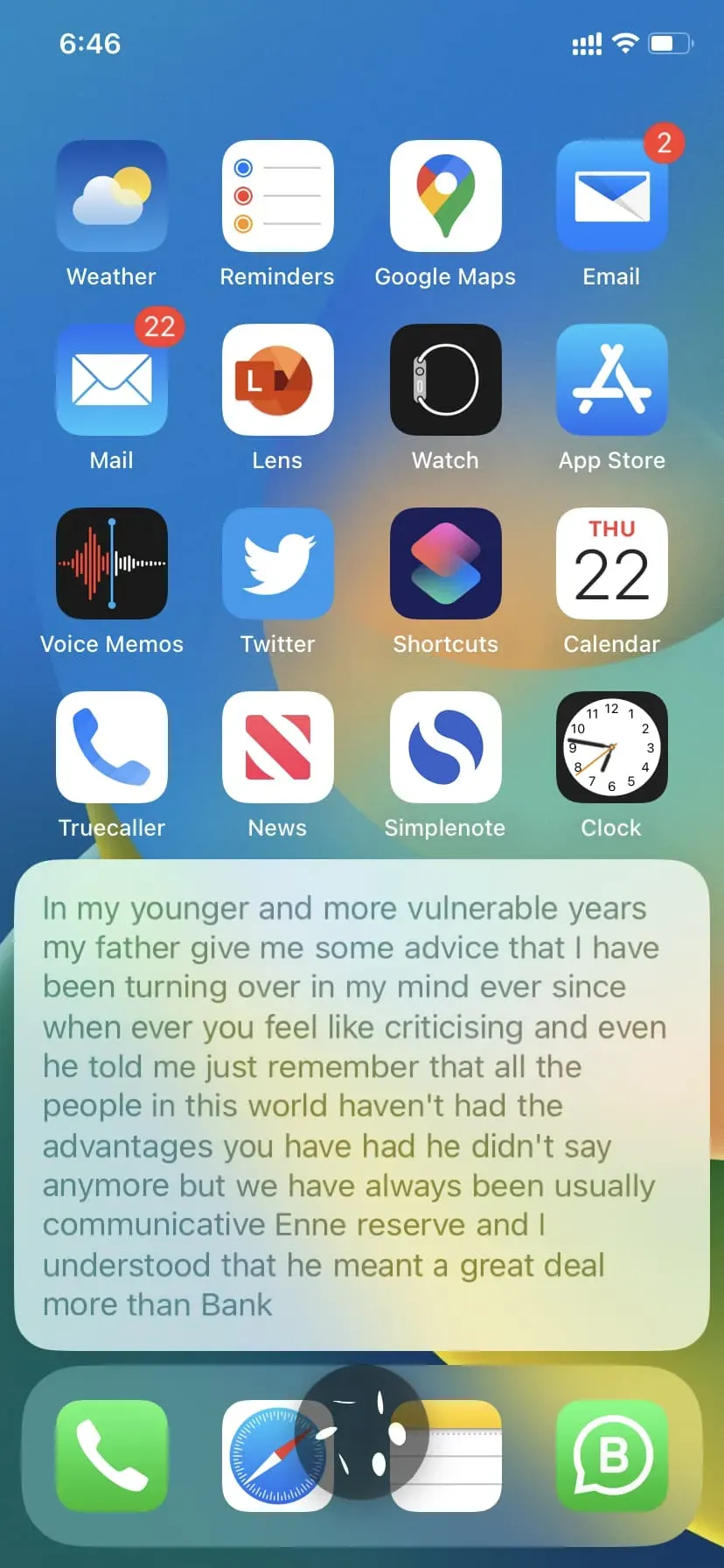
Después de que hayas pronunciado tu comando, suelta el botón y Siri lo seguirá.
De esta manera, puedes llamar la atención de Siri todo el tiempo que necesites. Sin embargo, tiene un inconveniente, del que hablaremos a continuación.
2. Configura a Siri para que espere más tiempo
Mantener presionado el botón Siri todo el tiempo es un consejo útil. Sin embargo, solo funciona cuando activa el asistente de voz presionando un botón en su iPhone o auriculares con cable.
Pero, ¿qué pasa cuando invocas a Siri diciendo «Hola Siri», presionando rápidamente el botón lateral/de inicio, o tocando dos veces o tocando los AirPods?
iOS 16 resolvió este problema al introducir una nueva opción de personalización llamada Siri Pause Time. Esto se encuentra en la configuración de accesibilidad y está destinado principalmente a personas que no pueden hablar rápidamente o a un ritmo normal. Pero cualquiera puede usarlo para hacer que Siri sea menos impaciente.
Sigue estos pasos para que Siri espere más tiempo antes de comenzar a responder:
- Abra la aplicación Configuración en su iPhone con iOS 16.
- Toque Disponibilidad.
- Desplácese hacia abajo y seleccione Siri.
- En Siri Pause Time, elige Más largo o Más largo.
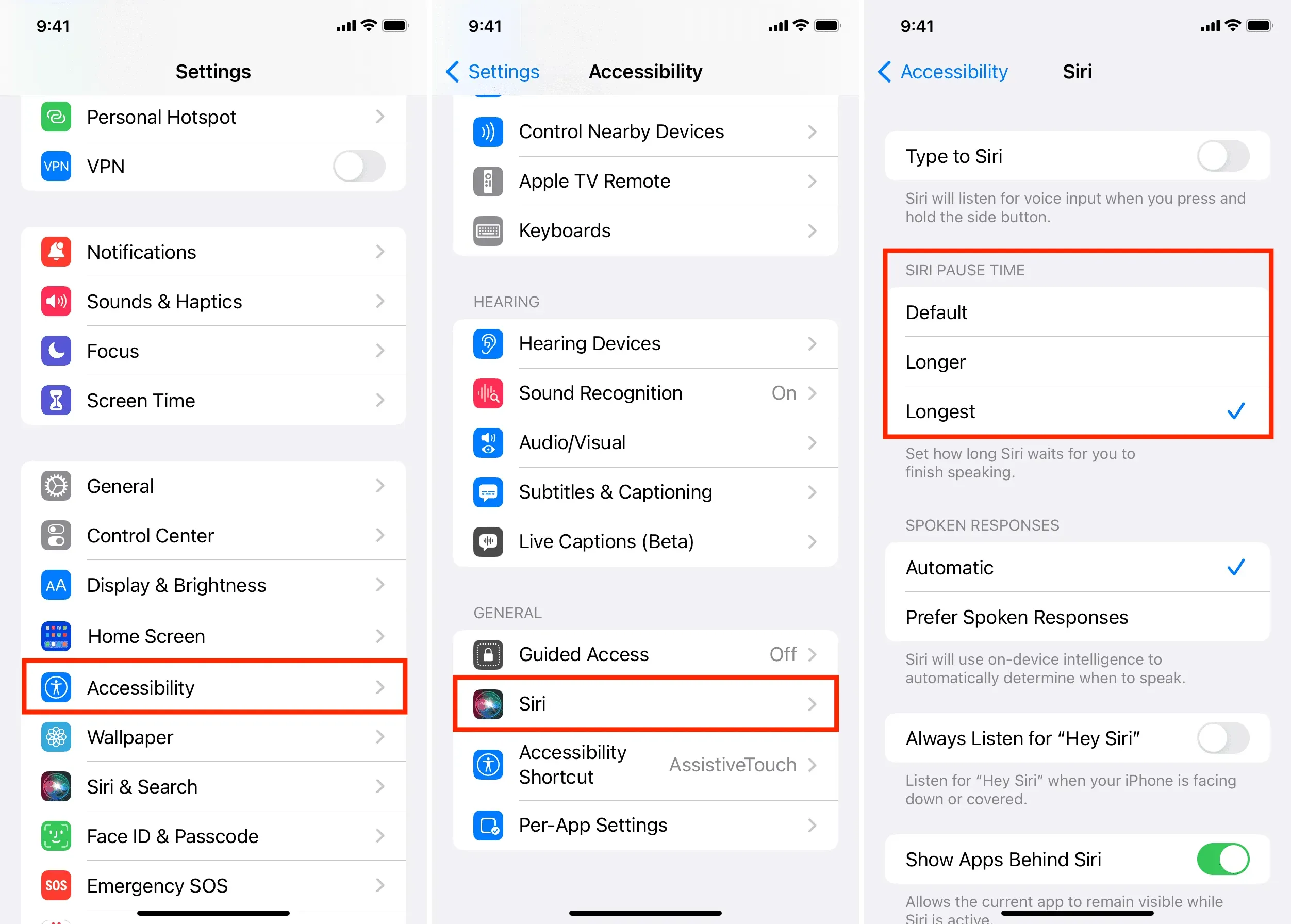
En el futuro, Siri esperará más tiempo antes de cumplir con su solicitud.


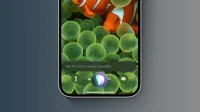
Deja una respuesta